このページについて
現在、KORGのM1というシンセサイザーをマスター・キーボードとして使用しています。コルグのジョイスティック・タイプのコントローラーが使いやすいためです。 音自体はもうほとんど使用することはなく、音声出力はミキサーに立ち上げていない状態でした。 そんなことで、かなり以前から電源投入時にディスプレイに表示される"Battery Low"のメッセージやプリセット音色が消えてしまっていることも気にしないで使用していたわけです。

愛用のM1はコルグ純正の波形拡張キットを組み込んだEXバージョン
ところが最近わりと、ちょっとした確認のためにすぐに音を出したいケースすがあるため、M1からの音声をミキサーに立ち上げることとしました。 そんなことで、これを機に内蔵電池を交換し、プリセット・ボイスの復活をこころみることとしました。
これから示すのは筆者が実際に実施した作業の内容であす。「内蔵電池交換方法の解説」ではありません。ご自身の作業の参考にする場合はあくまでも、ご自身の責任で実施してください。 この作業はメーカーに依頼するのがベストなのはいうまでもありません。
1. 底部カバーの取り外し
M1の電源を切り、つながっているケーブルをすべて取り外したのち、静かにひっくり返します。このときジョイスティクにムリな力がかからないように注意する必要があります。
次に、プラス・ドライバーを使用してゴム足の取付け部分を除くすべてのネジをはずします。たくさんあるので結構疲れます。ネジはすべて同じ物なので、各々がついていた位置をひかえる必要はありません。
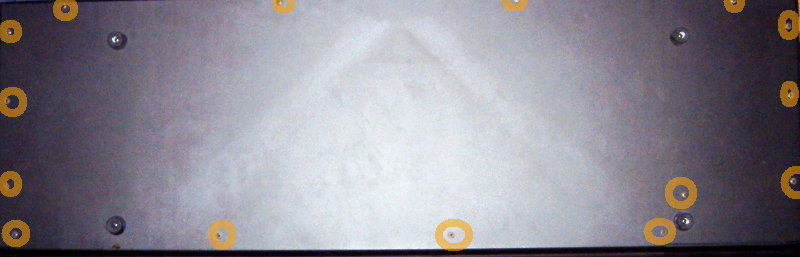
すべてのネジをはずしたら、カバーをはずします。

2. 基板の取り外し
基板をとめているネジをすべてはずすことになります。図中緑の○で示した2本だけが長いネジで、他とは違います。 実はこの図は作業終了後、ネジを閉めたときの写真です。実は図中赤の○で示した部分だけ、ネジが足りず、残ってしまいました。 ネジはみあたらないのですが、もともと無かったのか、それとも紛失してしまったのかはわからなくなってしまいました。 (1本くらいなくても良さそうな位置だったので、気にせずこのままカバーを閉じました)

この基板には裏でいろいろな線がつながっていますが、線をはずす必要はありません。図の上方を少しし持ち上げるだけで電池交換は可能です。
3. 電池交換(使われているのは CR2032)
ネジをはずした基板を鍵盤とは反対の部分を持ち上げると、内蔵電池が見えます。この電池は写真で言うと上方にスライドさせると簡単にはずせます。工具は必要ありません。
使われている電池は CR2032です。筆者は交換用の新品を近所のコンビニで250円で購入しました。はずしたときと逆の手順で新しい電池を装着します。

黄色で囲んだ部分に電池がついています。上方にスライドさせれば簡単に外れます

ついているのはこの電池。コンビニで250円で購入
------------------------------------
Amazon.co.jpで詳細を見る
富士通 リチウムコイン電池3V 2個パック CR2032C(2B)G

あとはこれまでと逆の手順で基板をネジ止めし、底部パネルをのとどおりに取り付けます。電源ケーブル、MIDIケーブなどを元通りに繋いだら電源ONし、"Battery Low"が表示されないことを確認します。
4. プリセット・ボイス(Factory Preload)の再設定
(1) データの入手
コルグは工場出荷状態のプリセット音色(以下、ファクトリー・プリセット)をROMカードにして別売(EXバージョン・キットにはM1-EX用のカードが付属していました)していました。 実は私はこれを持っているのですが、何度か引越ししているうちにわからなくなってしまいました。そこで今回は素直にネット上からデータを探してきて、M1に設定してみます。
できればメーカーが提供しているデータを使いたいのでコルグ・サイトを探してみましたが、日本のサイトにはありませんでした。 だいたいこういうものは海外のサイトのほうが充実しています。
いろいろ探してみると、イギリスのコルグのサイトでデータが見つかりました。
2020年2月24日現在では下記のサイトからファクトリー・プリセット(KORGは"Factory Preload Data"と呼んでいるようです)が入手できるようです。
- https://www.korg.com/us/support/download/software/1/139/3374/
- https://www.korg.com/us/support/download/product/1/139/
- 注:現在当方ではすぐにM1を使える状態にないため、これらのデータの利用を自分では試していません
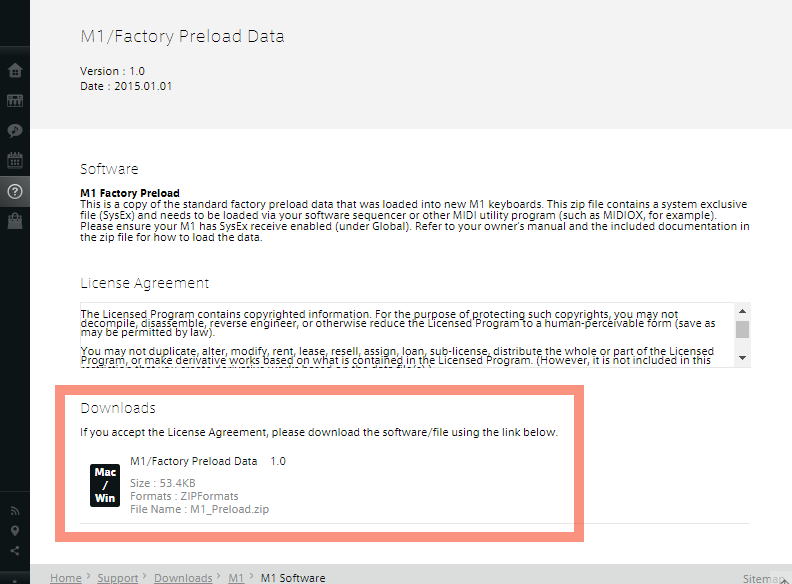
ここで入手できるデータは拡張子が.midのものと.syxのものです。前者はMIDIファイル、後者はMIDIシステム・エクスクルーシブ・データのファイル形式、"MIDI SysEX"と呼ばれるものです。
MIDIファイルはシステムエクスクルーシブを送信できるMIDIプレーヤーで再生すればよいと思いますが、以下、MIDIシステム・エクスクルーシブ・データを使う場合を説明します。
(2) "MIDI SysEx"をMIDIシーケンス・ソフトに読込む
CUBASE4でM1のファクトリー・プリセットを収録したMIDI SysExを読み込みます。手順は以下のとおりです。
- ① CUBASE4を起動し、新規プロジェクトを作成します
- ② MIDIトラックを作成し、パートを作成してLISTエディット画面を開きます
- ③ 適当な位置にシステム・エクスクルーシブ・イベントをペンシルで書き込みます
- ④ 書き込んだイベントのコメント部分をクリックしてMIDI SysEx Editorを開きます
- ⑤ "Import"をクリックしてM1のファクトリー・プリセットを収録したMIDI SysExを読み込みます
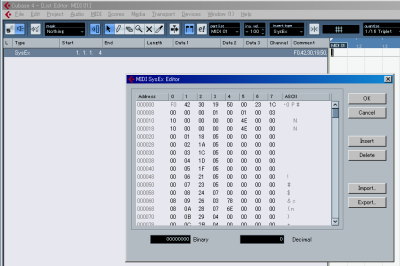
CUBASE4 List Editor & MIDI SysEX Editor
(3) M1をシステム・エクスクルーシブ・メッセージの受信可能な状態に設定
M1のグローバル設定にある"MIDI FILTERING"にて、システム・エクスクルーシブ・メッセージの受信(一番右の"EXCL")を"ENABLE"に設定します。
(4) システム・エクスクルーシブ・メッセージをM1に送信
あとは先ほどCUBASE4で作成したMIDIトラック再生するだけでファクトリー・プリセットを収容したシステム・エクスクルーシブ・メッセージをM1に送信することができます。

